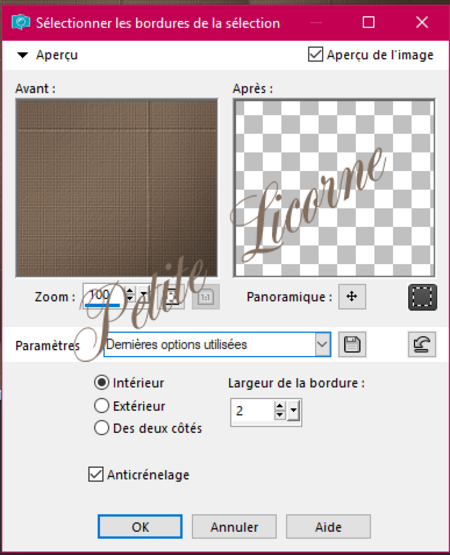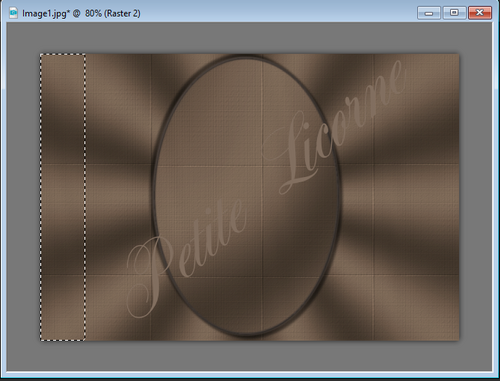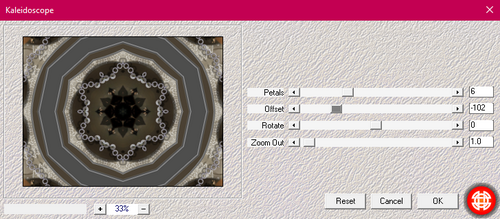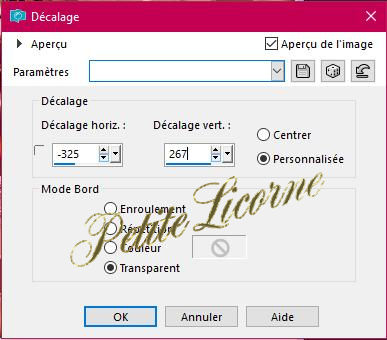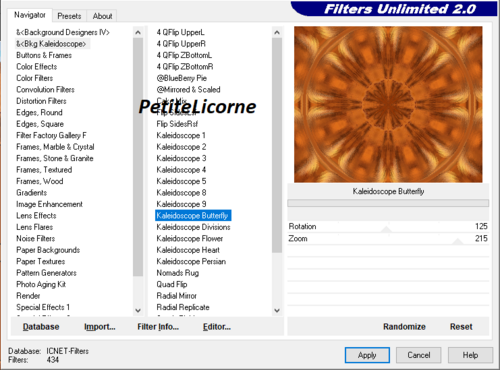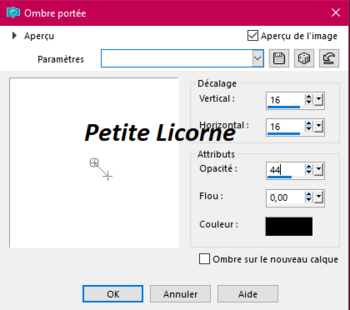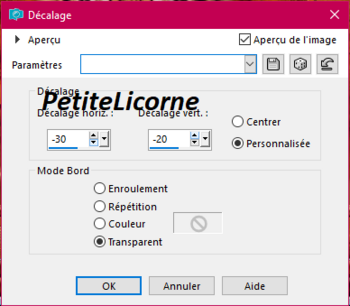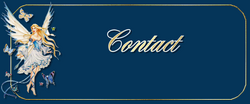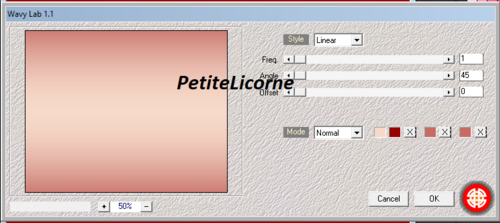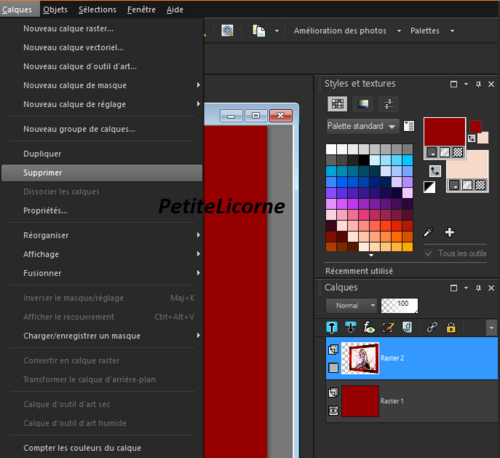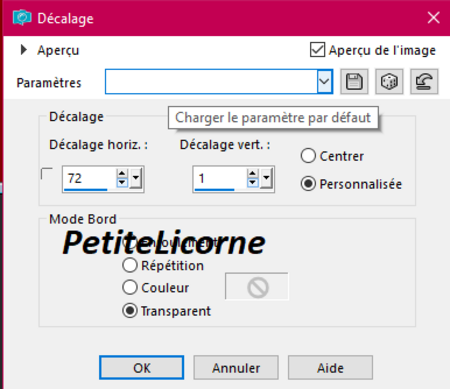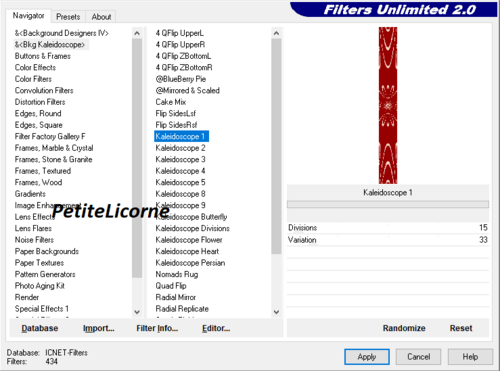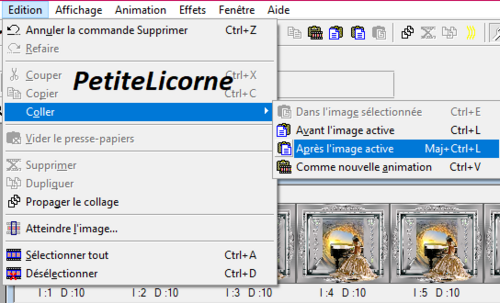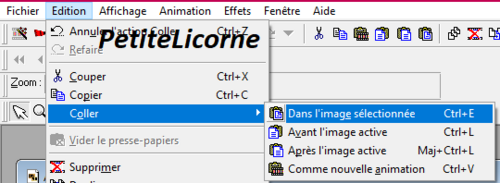-
Pour faire ce tutoriel vous aurez besoin du matériel ci-dessous
Mettez la texture jointe dans votre dossier "texture" de votre psp comme ceci :
Documents - Corel PaintShop Pro - 19.0 - texture.
********
Vous aurez également besoin des filtres suivants :
Medhi - Kaléidoscope et wavy lab 1.1
Unlimited 2.0 - Buttons & frame - 3D glass frame 3
Flaming pear - circle to square
Tramage - Two the line
********
Couleur avant plan - 3e3733
Couleur arrière plan - 826f60
********
Ouvrir fichier - nouveau fichier - 700 x 480 - couleur avant plan
Filtres - Medhi - wavy lab 1.1 - radial - fréquence a 10 et angle a 0
Effets - effets photo - Tonalité sépia
effets - effets texture - texture
Calques - nouveau calque raster
Outil sélection - Ellipse - sur le milieu du calque
Pot de peinture - verser la couleur avant plan
Filtres - Medhi - wavy lab 1.1 - avec les configurations suivantes
Refaire Effets - effets photo - tonalité sépia
Effet - effet de texture - texture (comme tout a l'heure)
Sélection - Modifié - Sélectionner les bordures de la sélection
Calques - nouveau calque raster
Pot de peinture - verser la couleur avant plan
Effets - Effets 3D - Biseautage Intérieur
Calques - fusionner avec le calque du dessous
Effets - effets 3D - Ombre portée -
Refaire - effet 3D - Ombre portée en négatif
Calque - nouveau calque raster
Outil sélection - rectangle
Tracer un rectangle tout au long du bord du calque
Pot de peinture - remplir la sélection de la couleur arrière plan
Effets - Effet de photo - tonalité sépia
Filtres - Tramage - Tow the line
Sélections - ne rien sélectionner
Effets - effet 3D - ombre portée
Calques - dupliquez
Image - Miroir - Miroir Horizontal
Calques - fusionner calque du dessous
De nouveau fusionner avec le calque du dessous (Ellipse)
Mettez vous sur le calque "fond"
Ouvrir le tube "montre" le copier coller sur le tag
Image - redimensionner à 185 % et ok
Le placer a droite
Calque - dupliquer
Miroir - Miroir Horizontal
Calques - fusionner calque du dessous
Mettre sur luminance et l'opacité a 34
Calques - fusionner avec le fond
Ouvrir le tube "Texte "
Copier-Coller sur votre tag
Image - redimensionner a 175 % et ok
Il est bien placer
Mettre en mode Luminance
Calques - fusionner calques visibles
Ouvrir le tube "nuages" le copier - coller sur votre tag
Calques - Dupliquer
Calques - fusionner avec le calque du dessous
Outils gomme - effacer l'excédent du tube autour de l'Ellipse
Calques - fusionner calques visibles
Ouvrir le tube "cheval" le copier-coller sur votre tag
Image - redimensionner a 40 % et ok
Il est bien placé
Effets - effets 3D - ombre portée -
Calques - fusionner avec le calque du dessous
Ouvrir le tube "chaîne 1" le copier -coller sur votre tag
Effets - effets d'image - décalage
Effets - effets 3D - Ombre portée
Calques - dupliquez
Image - Miroir - Miroir Horizontal
Calques - fusionner calques visibles
Ouvrir le tube "chaîne 2 " le copier - coller sur le tag
Effets - effets d'image - décalage
Effets - effet 3D - ombre portée
Image - ajouter des bordures - largeur de 2 - couleur blanche
Image - ajouter des bordures - largeur de 4 - couleur avant plan
Image - ajouter des bordures - largeur de 2 - couleur blanche
Sélection - sélectionner tout -
Sélection - Modifier - contracter de 8
Effets - Effets 3 D - ombre portée
Vert / Horiz : 5 et ok
Refaire Effets - Effets 3D - Ombre portée
Vert / Horiz : -5 et ok
Image - ajouter des bordures - largeur de 35 - couleur noire
Filtres - Flaming pear - circle to square et ok
Baguette magique - tolérance a 30
Saisir les demi-cercle noir
Effets - effets de photo - Tonalité sépia
Filtres - Tramage - Two the line
Sélection - ne rien sélectionner
Image - ajouter des bordures - largeur de 2 - couleur blanche
Image - ajouter des bordures - largeur de 4 - couleur avant plan
Image - ajouter des bordures - largeur de 2 - couleur blanche
Sélection - tout sélectionné -
Sélection - modifié - contracté de 8
Effets - effets 3D - ombre portée
Vert / Horiz : 5 et ok
Effets - effets 3D - ombre portée
Vert / Horiz : -5 et ok
Image - ajouter des bordures - largeur de 35 - couleur avant plan
Baguette magique - saisir la bordure de 35
Filtre - Medhi - kaléidoscope
Baguette magique - saisir les 1/2 cercles gris
Effets - effets de photo - tonalité sepia
Filtre - tramage - two the line
Filtres - Unlimited 2.0 - Buttons & Frame - 3D glass frame 3
Image - ajouter des bordures - largeur 4 - couleur avant plan
Ouvrir le tube "homme" le copier-coller sur le tag
Image - redimensionner - à 80 % et ok
Réglage - Luminosité/Contraste - Contraste a 9 et ok
Le placer comme sur l'exemple
Calque - nouveau calque raster
SIGNEZ
Calques - fusionner tous les calques
********
Voilà votre tag est terminé
Enregistrez le en JPEG
********
J'espère que vous vous êtes autant amusés a le faire que moi a vous le traduire
A bientôt pour une nouvelle traduction des tutoriels de Bouloute
********
Un petit mot en commentaire me ferai grand plaisir
et illuminerai ma journée
Gros bisous a tous
 2 commentaires
2 commentaires
-
Pour faire ce tutoriel nous aurons besoin du matériel a télécharger ci-dessous
Réaliser dans PSP X9
Avant de commencer notre tutoriel , lisez bien ce qui suit merci
Avant de faire ce tutoriel , je vous conseil de dézipper le matériel puis dézipper le filtre kaléidoscope dans le dossier même du tuto, je vous dis pourquoi ...
Ce filtre kaléidoscope est sans interface, nous allons donc l'importer dans le filtre Unlimited 2.0
Pour cela , suivre mon tutoriel d'installer d'un plugin dans Unlimited 2.0
Les tubes et éléments déco de ce tutoriel sont ceux de Bouloute vous pouvez les retrouver ci-dessous
Une fois vos filtres Kaléidoscope importer dans votre psp , placez la sélection "petite virtuose" dans votre dossier "sélection" de votre Corel
"documents - Corel PaintShop Pro - 19.0 - sélections"
suivre le même chemin pour votre pattern :
"documents - Corel PaintShop Pro - 19.0 - Texture"
Filtres Utilisés
Unlimited 2.0 -Bkg kaléidoscope - kaléidoscope heart
Medhi - wavy lab 1.1
******************
Bien nous commençons
Couleur avant plan :
Couleur arrière plan :
********
Ouvrir un nouveau fichier de 600 x 480 px couleur avant plan
Filtres - Toadies - Plain Mozaic
Filtres - Unlimited 2.0 - Bkg kaléidoscope - kaléidoscope heart
Réglages - Flou - Flou radial par défaut
Ouvrir votre texture or sur votre psp
Image - ajouter des bordures - largeur de 6 - couleur arrière plan (foncée)
Baguette magique - sélectionner la bordure de 6
Mettre votre texture or dans les motifs de votre palette de couleur
Pot de peinture - verser la texture or dans la sélection
Sélection - ne rien sélectionner
Filtre - Unlimited 2.0 - Bkg kaléidoscope - idem a précédemment
Réglages - Netteté - Netteté
Image - ajouter des bordures - largeur de 1 - couleur arrière plan
Image - ajouter des bordures - largeur de 35 - couleur avant plan
Baguette magique - sélectionner bordures de 35
Effets - texture - Texture 07
Réglages - Flou - Flou radial - par défaut
Sélection - ne rien sélectioner
Image - Ajouter des bordures - largeur de 6 - couleur arrière plan
Image - ajouter des bordures - largeur 45 - couleur arrière plan
Inversez vos couleurs arrière plan - avant plan
Filtres - Medhi - wavy lab 1.1
Sélection - ne rien sélectionner
Image - Ajouter des bordures - largeur de 1 - couleur arrière plan
Image - Ajouter des bordures - largeur 6 - couleur avant plan
Baguette magique - saisir la bordure de 6 -
Pot de peinture - vers votre texture en or - dans la sélection
Sélection - ne rien sélectionner
Image - ajouter des bordures - largeur de 55 - couleur avant plan
Baguette magique - saisir la bordure de 55
Filtres - Unlimited 2.0 - Buttons & Frame - glass frame 2 - par défaut
Sélection - ne rien sélectionner
Calques - nouveau calque raster
Ouvrir le tube "déco 1"
Outils - sélection rectangle
Entourer la signature - édition effacer
Sélection - ne rien sélectionner
Edition - copier
Edition - coller sur votre tag
Elle est parfaitement placer
Sélection - charger une sélection - la petite virtuose
Calques - nouveau calque raster
Pot de peinture - verser couleur arrière plan (foncée)
Ouvrir le tube "venise"
Copier - coller dans la sélection
Réglage - Flou - Flou radial (par défaut)
Edition - coller de nouveau dans la sélection
Sélection - Modifier - Sélectionner les bordures
mettre a 6 - extérieur coché
Pot de peinture - verser la texture or
Sélection - ne rien sélectionner
Calques - fusionner avec le calque du dessous
avec la croix de déplacement - cliquer sur votre calque
et avec les flèches haut et bas de votre clavier positionner votre calque "Venise"
Ouvrir le tube "déco 3"
Effacer la signature
Copier-coller sur votre tag
Il est bien placer
Calques - fusionner calques visibles
Ouvrir le tube "petite virtuose"
Effacer la signature
Image - redimensionner a 60 % et ok
Copier-coller sur votre tag
Calques - fusionner calques visibles
Réglages - Luminosité/Contraste - contraste a 7 et ok
Ouvrir le tube "coin" et le copier-coller sur votre tag
Effets - effet d'image - décalage
Calques - dupliquez -
Image - Miroir - Miroir Horizontal
Calques - fusionner avec le calque du dessous
Calques - dupliquez
Image - Miroir - Miroir Vertical
Calques - fusionnez calques visibles
Calques - nouveau calque raster
Signez
Calques fusionnez tout
********
Votre tag est terminé...
Cela a été un vrai plaisir de vous traduire ce tutoriel PFS en PSP
j'espère que vous vous amuserez autant a le faire que moi a vous le traduire
A très bientôt pour une nouvelle traduction d'un tuto de Bouloute
Petite Licorne
Si vous le souhaitez envoyez moi vos créations
Je me ferai un plaisir de les mettre a la suite de ce tutoriel.
ou laissez moi un petit mot dans mon livre d'or
cela me fera un grand plaisir
 votre commentaire
votre commentaire
-
Réglement tutos a lire en page de présentation merci
Bien, ce tutoriel est réalisé dans PSP X9
Pour faire ce tutoriel nous aurons besoin du matériel à télécharger ci-dessous
Les tubes utilisés pour ce tutoriel sont les miens vous pouvez les retrouver ci-dessous
Joint à ce matériel le filtre Bkg Kaléidoscope qui est un filtre importable dans unlimited 2.0
voir mon tutoriel d'installation
comment installer un plugin dans unlimited
******************
Dézippez votre matériel et mettre la sélection "1 sélection la guerrière" dans votre dossier sélections de votre PSP
******************
Importez si besoin le filtre Kaléidoscope dans votre filtre Unlimited 2.0
Les filtres utilisés sont :
Unlimited 2.0 - Bkg kaléidoscope - kaléidoscope 2
Unlimited 2.0 - Bkg kaléidoscope - kaléidoscope butterfly
Toadies - Plain mozaic
Graphic plus - cross shadow
*******************
Bien nous commençons
Pensez tout de même à enregistrer votre travail régulièrement en psp dans le dossier de votre tuto
de cette façon si votre PSP ferme intempestivement vous n'aurez pas à tout recommencer.
bien revenons a notre tuto lolll
Couleur avant plan : 943807
La couleur arrière plan n'a aucune importance....
********
Ouvrir un fichier nouveau - 600 x 480 px couleur avant plan
Ouvrir le tube "paysage" et le copier-coller sur votre tag
Réglages - flou - flou radial par défaut
Objet - aligné - centrer sur le support
Filtre - Unlimited 2.0 - Bkg kaléidoscope - kaléidoscope 1 par défaut
Sélection - charger la sélection - 01 sélection la guerrière
Edition - copier
Edition - coller comme UNE NOUVELLE IMAGE
Supprimer le calque "médaillon" de votre tag
A CE MOMENT LA , ENREGISTRER VOTRE TRAVAIL EN PSP DANS VOTRE DOSSIER TUTO
Revenir sur le calque "paysage" le fusionner avec le fond
Image - Ajouter des bordures - largeur 1 couleur noire
Image - Ajouter des bordures - largeur 55 couleur avant plan
Baguette magique - saisir la bordure de 55
Filtres - Unlimited 2.0 - Bkg kaleidoscope - kaleidoscope 2
Sélection - ne rien sélectionner
Baguette magique - saisissez toutes les parties marron
Filtres - Unlimited 2.0 - B kg kaléidoscope - Kaléidoscope butterfly
Réglages - Netteté - Netteté
Sélection - ne rien sélectionner
Sélection - sélectionnez tout
Sélection - Modifier - contracter de 4
Sélection - Modifier - contracter de 51
Filtres - Unlimited 2.0 - Buttons & Frame - Glass frame 2 - Frame size à 17 et ok
Sélection - ne rien sélectionner
Image - ajouter des bordures - largeur 1 - couleur noire
Image - ajouter des bordures - largeur 25 - couleur avant plan
Baguette magique - saisir bordure de 25
Filtres - Toadies - Plain Mozaic
Réglages - Netteté - Netteté
Filtres - Unlimited 2.0 - Buttons & frame - glass frame 2 - size a 25 et ok
Sélections - ne rien sélectionner
Image - Ajouter des bordures - largeur de 25 - couleur avant plan
Baguette magique - sélectionner bordure de 25
Filtres - Graphic plus - Cross Shadow
Filtres - Unlimited 2.0 - Buttons & frames - Glass frame 2 - size a 25 et ok
Sélections - ne rien sélectionner
Votre cadre est terminé
Revenons a notre médaillon
Effets - effets 3D - Ombre portée
Effets - effets 3D - Ombre portée - refaire la même ombre portée en négatif : -16 / -16
Réglages - luminosité/contrast - contrast a 20 et ok
Edition - copier
Edition - coller sur votre tag
Ouvrir le tube " tigre " le copier-coller sur votre tag
Image - redimensionner à 80 % et ok
Effets - effet d'image - décalage
Sélections - charger la sélection - 02 sélection la guerrière
Sélection - Inverser
Edition - effacer
Prendre l'outil gomme pour effacer le surplus ( il faut que votre tigre soit comme sur l'exemple)
Sélection - ne rien sélectionner
Mettre l'opacité a 60
Revenir sur le fond
Réglages - Luminosité/Contrastes - contrastes à 8 et ok
Calques - fusionnez calques visibles
Ouvrir le tube "la guerrière" le copier-coller sur votre tag
Image - redimensionner - 85 % et ok
Le placer comme sur l'exemple
Ouvrir le tube "texte" le copier-coller sur votre tag
Effets - effet d'image - décalage
Calques - fusionnez calques visibles
Calques - nouveau calque raster
Signez
Calques - fusionnez tout
Votre tag est terminer
******************
Ce fut un réel plaisir pour moi de traduire ce tutoriel et de m'amuser avec le filtre Kaléidoscope
j'espère qu'il en a été de même pour vous....
Je vous souhaite une bonne soirée et vous dis a très bientôt pour une nouvelle traduction
Petite licorne
Si vous souhaitez voir vos créations ci-dessous
Envoyez les moi par mail
Un petit mot dans mon livre d'or ou en commentaire
me ferai plaisir et me ferai voir que vous apprécier mon travail
 votre commentaire
votre commentaire
-
Bonjour a tous et a toutes
Comment allez vous ??
Moi super bien,
Je vous présente ici un nouveau tutoriel de Bouloute vous pouvez retrouver
l'original ci-dessous
Passiontutosparbouloute.eklablog.net
Je vous transmet ici le message de Bouloute concernant ce tutoriel :
Je vous préviens toute de suite les forums..... cette création est grande non adaptée aux dimensions des forums, mais si on tente de le redimensionné toutes les décos crées sont déformées.... veuillez m'en excuser, je m'en suis aperçue trop tard.
******************
Ce tutoriel a été traduit avec PSP X9 .....
Règlement tutos à lire en page de présentation merci
******************
Bien pour faire ce tutoriel nous aurons besoin du matériel à télécharger ci-dessous
Dézippez votre matériel et placez la texture or prière enfantine dans votre dossier texture de votre psp
Pour les sélections qui sont au nombre de quatre, je vous conseille de les copier-coller dans votre dossier "sélections" de votre psp.
Tous les tubes et décos utilisés pour ce tutoriel sont de moi, vous pouvez en retrouver d'autre sur le blog de Bouloute ci-dessous
Les filtres utilisés pour ce tutoriel sont :
Outil Sélecteur - déformation
Mv's Plugins - perspective transformation -
Medhi - wavy lab 1.1
Graphic plus - cross shadow
Graphic plus - quick tile II
Unlimited 2.0 - buttons & frames - glass frame 2 - 3D glass frame 1
Bkg kaléidoscope - kaléidoscope 1
******************
Bien nous allons commencer
Couleur avant plan 970000
Couleur arrière plan f6d9c9
Ouvrir un fichier nouveau de 600 x 480 px couleur avant plan
Filtres - Medhi - wavy lab 1.1 (voir capture)
Calque - nouveau calque de masque - prendre mask bouloute sinedot24
Calque - fusionner - fusionnez le groupe
Calque - nouveau calque raster
Pot de peinture - verser la couleur avant plan
Calque - réorganiser - déplacer vers le bas
Calques - fusionner - Fusionner avec le calque du dessous
Ouvrir le tube "femme"
A l'aide de l'outil sélection - rectangle
Entourer la signature -
Edition - Effacer
Sélection - ne rien sélectionner
Edition - Copier
Revenir sur votre tag
Edition - coller comme un nouveau calque
Effets - effets d'image - décalage
Calques - fusionner - fusionner calques visibles
Réglages - Netteté - Netteté
Ouvrir votre texture or prière enfantine
Allez dans votre palette de couleur - Motif - chercher votre texture or
Image - ajouter des bordures - largeur 6 - couleur arrière plan
Baguette magique - sélectionner la bordure de 6 - verser la texture or dans la sélection
Sélection - ne rien sélectionner
Image - ajouter des bordures - largeur 60 - couleur avant plan
Baguette magique - sélectionner la bordure d e60
Filtres - Graphic plus - cross shadow par défaut
Sélection - ne rien sélectionner
Image - ajouter des bordures - largeur de 6 - couleur arrière plan
Baguette magique - sélectionner bordure de 6 - verser texture or
Calques - nouveau calque raster
Sélection - charger la sélection - Prendre 01 sélection distortion
Pot de peinture - verser dans la sélection votre couleur avant plan
Sélection - ne rien sélectionner
Se mettre sur le calque "femme"
Faire Edition - copier
Edition - coller comme UNE NOUVELLE IMAGE
minimisez le on en aura besoin plus tard
Revenir sur votre tag
Supprimer le calque "femme"
Vous n'avez plus maintenant qu'un seul calque
Pot de peinture - verser dans ce calque la couleur avant plan
Vous ne devez plus avoir maintenant qu'un seul fond rouge
Ouvrir tube "fond de cadre" copier-coller sur votre tag
Image - redimensionner - 150 % et ok
Calques - Dupliquez
Image - Rotation libre - a droite - 180 °
Prendre l'outil gomme - Taille 150
Gommez tout le noir de votre calque
Calques - fusionner - fusionner calques visibles
Image - ajouter des bordures - largeur de 6 - couleur arrière plan
Baguette magique - sélectionner la bordure d e6
Pot de peinture - verser votre texture or
Sélection - ne rien sélectionner
Image - ajouter des bordures - largeur de 60 - couleur avant plan
Baguette magique - sélectionner bordure de 60 -
Filtres - Graphic plus - Quick tile II - par défaut
Sélection- ne rien sélectionner
Image - ajouter des bordures - largeur de 6 - couleur arrière plan
Baguette magique - sélectionner bordure de 6
Pot de peinture - verser texture or
Sélection - ne rien sélectionner
Image - ajouter des bordures - largeur de 60 -couleur avant plan
Baguette magique - selectionner bordure de 60
Filtres - Unlimited 2.0 - buttons & frame - glass frame 2 - par défaut
Sélection - ne rien sélectionner
Double click sur votre tag
Transformer en calque raster
Calque - nouveau calque raster
Calque - réorganiser - déplacer vers le bas
Se remettre sur le calque "cadre"
Sélection - charger la sélection - 02 selection effacer
Edition - effacer
Vous remettre sur le fond
Pot de peinture - verser la couleur avant plan dans la sélection
Filtre - Graphic plus - cross shadow par défaut
Sélection - ne rien sélection
Reprendre votre calque "femme" que nous avons minimiser tout a l'heure
Edition - copier
Edition - coller comme nouveau calque
Filtres - Mv's plugins - Perspective Transformation - voir capture
Effets - effets d'images - décalage
Calques - nouveau calque raster
Sélection - charger la sélection - 03 sélection déco 01
Pot de peinture - verser la couleur avant plan
Edition - copier
Edition - coller comme UNE NOUVELLE IMAGE
Minimisez votre tag nous le reprendrons plus tard
revenir sur votre "déco"
Image - ajouter des bordures - largeur de 6 - couleur arrière plan
Filtres - Unlimited 2.0 - Bkg Kaléidoscope - kaléidoscope 1 par défaut
Image - ajouter des bordures - largeur de 1 - couleur avant plan
Image - ajouter des bordures - largeur 6 - couleur arrière plan
Baguette magique - sélectionner bordure de 6 - verser texture or
Filtres - Unlimited 2.0 - Buttons & frames - 3D glass frame 1 par défaut
Sélections - ne rien sélectionner
Edition - copier
Edition - coller sur votre tag
Le positionner comme sur l'exemple
Avec votre flèche "sélecteur déformation" la mettre aux dimensions de l'exemple
UNE FOIS CELA FAIT REVENIR SUR VOTRE CROIX DE DEPLACEMENT
Calques - Dupliquez -
Images - Miroir - Miroir Horizontal
Vous mettre sur votre calque "cadre femme"
Reprendre la flèche "sélecteur déformation"
Mettre le cadre comme sur l'exemple
Ouvrir le tube "déco perle"
Sélection rectangle - Entourer la signature
Edition - effacer
Sélection - ne rien sélectionner
Edition - copier -coller sur votre tag
Effets - effets d'image - décalage
Calques - dupliquez
Images - Miroir - Miroir Horizontal
Ouvrir le tube "déco coeur 1"
Sélections - Rectangle - Entourer la signature
Edition - copier
Edition - coller sur le tag
ils sont bien placés
Calques - nouveau calque raster
Sélection - charger la sélection - 04 barre déco haut
Pot de peinture - verser la couleur avant plan
Edition - copier
Edition - coller COMME UNE NOUVELLE IMAGE
Image - ajouter des bordures - largeur 6 - couleur arrière plan
Filtres - Unlimited 2.0 - Bkg Kaléidoscope - Kaléidoscope 1 par défaut
Image - ajoutez des bordures - largeur de 1 - couleur avant plan
Image - ajoutez des bordures - largeur de 6 - couleur arrière plan
Baguette magique - verser texture or
Filtres - Unlimited 2.0 - buttons & frame - 3D glass frame 1 par défaut
Editions - Copier
Edition - coller comme un nouveau calque
Reprendre votre flèche "sélecteur déformation" et mettre aux dimensions de l'exemple
Calques - Dupliquez
Images - Miroir - Miroir Verticale
Calques - fusionner - fusionnez calques visibles
Ouvrir tube "déco coeur 2"
Le copier - coller sur votre tag
Il est bien placer
Calques - fusionner calques visibles
Ouvrir le tube "coin" et le copier-coller sur votre tag
Effets - effets d'images - décalage
Calques - dupliquez
Image - Miroir - Miroir Horizontal
Calques - fusionner avec le calque du dessous
Calques - dupliquez
Image - Miroir - Miroir Vertical
Calques - fusionnez calques visibles
Ouvrir le tube "bougie"
Sélection - rectangle - entourez la signature
Edition - effacer
Copier - coller sur votre tag
Image - redimensionnée a 50 % et le placé comme sur l'exemple
Ouvrir le tube "fillette"
Sélections - rectangle - entourer la signature
Edition - effacer
Copier-coller sur votre tag
Image - redimensionnée - 130 % et ok
Le placer comme sur l'exemple
Calques - fusionnez calques visibles
Calques - nouveau calque raster
Signez
Votre tag Prière Enfantine est terminé....
J'espère que vous vous êtes autant amuser a le faire que moi a vous le traduire, et dieu sait que j'ai eu du mal!!!
il n'est pas toujours évident de trouver dans PSP les mêmes réglages que dans PFS
Mais pour moi cela est un véritable défi que j'adore....
Amis et Amies je vous dis a bientôt pour un nouveau tutoriel traduit .....
Mais laissez moi un petit mot pour me dire si cela vous plaît
PetiteLicorne
 votre commentaire
votre commentaire
-
Coucou a tous
Me revoili- me revoilà
alors prêts et prêtes pour faire l'animation ????
vouiiii
ok alors on y va
Donc votre tag terminé
Vous faites Edition - copier
Vous ouvrez Jasc Animation Shop 3
et vous faites Edition - Coller comme nouvelle animation
Puis nous allons la coller après l'image active neuf fois
Nous avons donc au final 10 images
Edition - tout sélectionner
Ouvrir maintenant votre "gif oiseau" joint au matériel
Edition - tout sélectionner et a nouveau Edition - copier
De retour sur votre tag "Mélodie" ..... faire un zoom en avant pour avoir un gros plan sur votre première image. Mais faites très attention que vos 10 images soient toutes sélectionnées.
Edition - coller dans l'image sélectionnée
Repérez vous à l'oiseau au premier plan et promener votre souris à hauteur du soleil sur la première image puis clic c'est coller
Vous pouvez enregistrer votre tag en gif il est définitivement terminé...
Encore une fois j'ai été très heureuse de vous traduire ce tutoriel et j'espère sincèrement
qu'il vous a procurer autant de plaisir qu'il m'en a donner
Je vous souhaite a tous et a toutes une très bonne journée
Bisous et à très bientôt
Pour un nouveau tutoriel traduit de Bouloute
 votre commentaire
votre commentaire